Das Ändern des Apple Watch-Hintergrundbilds ist für viele interessant. So können Sie eine ansprechende und benutzerfreundliche Oberfläche wählen. Der Artikel erklärt, wie Sie das Apple Watch-Hintergrundbild schnell und einfach ändern.
 |
Die Apple Watch zeigt nicht nur die Uhrzeit an, dieses Gerät verfügt auch über viele Funktionen wie Gesundheitsüberwachung, Anrufe, SMS usw. Um die Zifferblattoberfläche der Apple Watch zu ändern, folgen Sie den nachstehenden Inhalten.
Hintergrundbild auf der Apple Watch ändern
Apple Watch-Hintergründe sind wie Handy-Hintergründe und können nach Belieben angepasst werden. Sie können die verfügbaren Bilder auf der Apple Watch auswählen und schnell wie folgt ändern:
Schritt 1: Direkt auf der Zifferblattoberfläche drücken und etwa 2 Sekunden lang gedrückt halten, der Bildschirm vibriert leicht und zeigt die verfügbaren zugehörigen Hintergrundbilder an.
Schritt 2: Wischen Sie anschließend nach links oder rechts, um das Hintergrundbild anzuzeigen. Wenn Sie Ihre bevorzugte Benutzeroberfläche gefunden haben, tippen Sie auf das entsprechende Zifferblatt.
Schritt 3: Sie können die Farbe, Bewegung usw. des Zifferblatts anpassen, indem Sie auf die Schaltfläche „Anpassen“ klicken, um den Vorgang zum Ändern des Apple Watch-Hintergrundbilds abzuschließen.
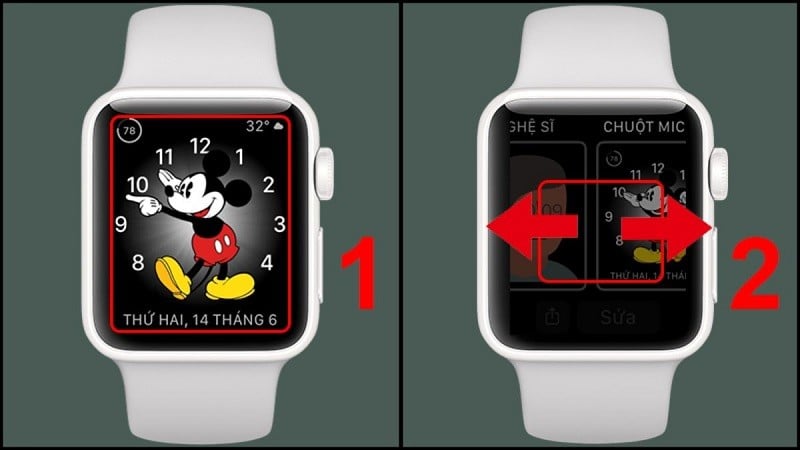 |
Verwenden der Watch-App auf Ihrem iPhone
Eine der Stärken von Apple ist die Möglichkeit, Smartgeräte miteinander zu verbinden. Daher können Sie das Hintergrundbild Ihrer Apple Watch mit Ihrem Telefon wie folgt ändern:
Schritt 1: Greifen Sie zunächst auf die Watch-App auf Ihrem iPhone zu.
Schritt 2: Wählen Sie dann „Watch Face Collection“ in der horizontalen Leiste unten aus.
Schritt 3: Klicken Sie anschließend auf „Fotos“, um Ihr Lieblings-Hintergrundbild auszuwählen. Klicken Sie abschließend auf den Bildschirm und wählen Sie „Hinzufügen“. Öffnen Sie anschließend Ihre Apple Watch und überprüfen Sie.
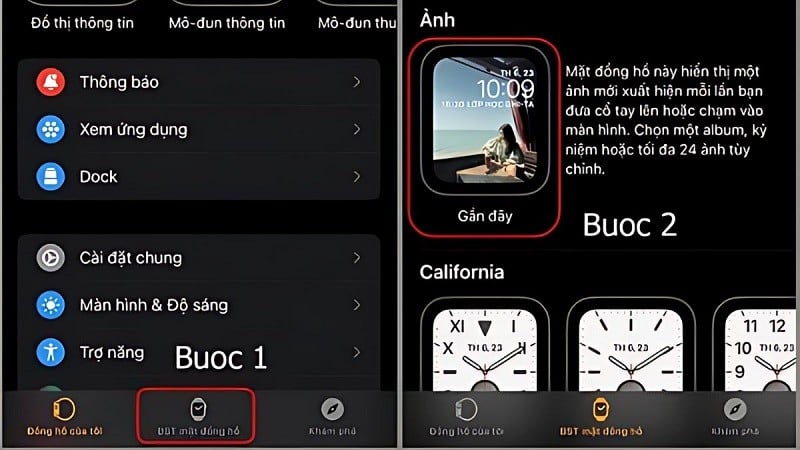 |
Verwenden der Fotos-App auf dem iPhone
Zusätzlich zu den beiden oben genannten Methoden können Sie das Hintergrundbild der Apple Watch auch mithilfe der Fotos-App auf Ihrem iPhone ändern, indem Sie die folgenden Schritte ausführen:
Schritt 1: Gehen Sie zur Fotos-App auf Ihrem iPhone und wählen Sie das Foto aus, das Sie als Hintergrundbild für Ihre Apple Watch verwenden möchten.
Schritt 2: Klicken Sie anschließend auf das Teilen-Symbol und wählen Sie „Zifferblatt erstellen“ aus.
Schritt 3: Hier wählen Sie den Zifferblattstil aus und passen ihn an.
Schritt 4: Klicken Sie auf die Schaltfläche „Hinzufügen“, um das Hintergrundbild zur Apple Watch hinzuzufügen.
Schritt 5: Öffnen Sie abschließend die Apple Watch und verwenden Sie das neu ersetzte Hintergrundbild.
 |
Der obige Artikel hat Ihnen gezeigt, wie Sie die Oberfläche des Apple Watch-Zifferblatts ändern. Wenden Sie die oben genannten Methoden sofort an und nehmen Sie weitere Anpassungen vor, um das zufriedenstellendste und schönste Hintergrundbild zu erhalten!
[Anzeige_2]
Quelle: https://baoquocte.vn/3-cach-doi-hinh-nen-apple-watch-nhanh-chong-don-gian-276323.html







![[Foto] Generalsekretär To Lam arbeitet mit dem Ständigen Ausschuss der Parteikomitees der Provinzen Quang Binh und Quang Tri zusammen](https://vphoto.vietnam.vn/thumb/1200x675/vietnam/resource/IMAGE/2025/6/25/6acdc70e139d44beaef4133fefbe2c7f)

































































![[Infografik] Rundschreiben zur Regelung der Dezentralisierung und Kompetenzteilung der lokalen Behörden auf zwei Ebenen im Bereich Kultur, Sport und Tourismus](https://vphoto.vietnam.vn/thumb/402x226/vietnam/resource/IMAGE/2025/6/25/b35f975208474e129486cdc9841c240c)

![[Infografik] Kompetenzabgrenzung der zweistufigen Kommunalverwaltung in den Bereichen Kultur, Sport und Tourismus](https://vphoto.vietnam.vn/thumb/402x226/vietnam/resource/IMAGE/2025/6/25/594a47cf796643efbd52c77da8b6fee6)




























Kommentar (0)